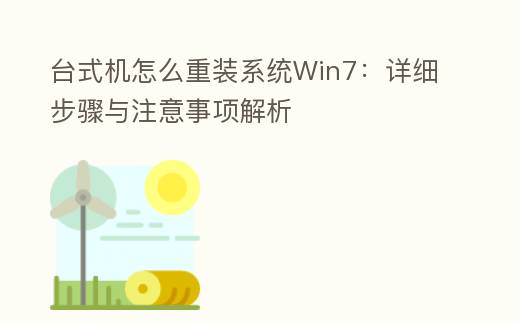
简介:
在日常使用中,台式机可能会因为各种原因需要重装操作系统,尤其是Windows 7。重装系统不仅可以解决系统运行缓慢、频繁崩溃等问题,还能清理不必要的文件,提升电脑的整体性能。本文将详细介绍如何重装Windows 7系统,包括所需工具、详细步骤及注意事项,帮助用户顺利完成系统重装。
工具原料:
- 电脑品牌型号:联想ThinkCentre M720s
- 操作系统版本:Windows 7 Professional 64位
- 软件版本:Windows 7 SP1(Service Pack 1)
- U盘(至少8GB,需制作启动盘)
- Windows 7安装镜像文件(ISO格式)
- 备份工具(如EaseUS Todo Backup)
一、准备工作
在重装系统之前,首先需要做好充分的准备工作。确保所有重要数据已备份,包括文档、照片、软件配置等。可以使用备份工具将数据备份到外部硬盘或云存储中。此外,确保你有Windows 7的安装镜像文件和一个可启动的U盘。
制作启动U盘的步骤如下:
- 下载并安装Rufus等U盘启动盘制作工具。
- 插入U盘,打开Rufus,选择U盘设备。
- 在“启动选择”中选择下载好的Windows 7 ISO文件。
- 点击“开始”,等待制作完成。
二、重装系统步骤
完成准备工作后,接下来是重装系统的具体步骤:
- 将制作好的启动U盘插入台式机,重启电脑。
- 在开机时按下相应的快捷键(如F2、F12、Del等)进入BIOS设置,选择从U盘启动。
- 进入Windows 7安装界面后,选择“安装现在”。
- 接受许可协议,选择“自定义(高级)”安装。
- 在分区界面,选择需要安装Windows 7的分区,建议格式化该分区以清理旧系统。
- 点击“下一步”,系统将开始安装,整个过程可能需要15-30分钟。
- 安装完成后,系统会自动重启,进入初始设置界面,按照提示设置用户信息、网络等。
三、安装驱动与软件
系统重装完成后,接下来需要安装必要的驱动程序和软件:
- 访问联想官网,下载并安装适合ThinkCentre M720s的驱动程序,包括显卡、声卡、网卡等。
- 安装常用软件,如浏览器、办公软件、杀毒软件等。
- 确保Windows Update已开启,及时更新系统补丁和安全更新。
拓展知识:
重装系统虽然可以解决许多问题,但也有一些常见误区需要注意:
- 重装系统并不等于解决所有问题,硬件故障、病毒感染等问题可能仍然存在。
- 在重装前,确保备份所有重要数据,避免数据丢失。
- 使用正版的Windows 7安装镜像,避免使用盗版或不明来源的镜像,以确保系统安全和稳定。
- 重装后,定期备份数据,保持系统的良好状态。
此外,Windows 7虽然在许多用户中仍然受欢迎,但微软已于2020年1月停止对其提供技术支持,用户应考虑升级到更新的操作系统版本,如Windows 10或Windows 11,以获得更好的安全性和功能支持。
总结:
重装Windows 7系统是一个相对简单的过程,但需要用户在操作前做好充分的准备和了解相关步骤。通过本文的详细步骤与注意事项解析,相信读者能够顺利完成系统重装,提升台式机的性能和使用体验。同时,随着技术的发展,用户也应关注新系统的使用,以便更好地适应未来的技术环境。
